01 使用Android模拟器
Android模拟器模拟环境安装及使用教程
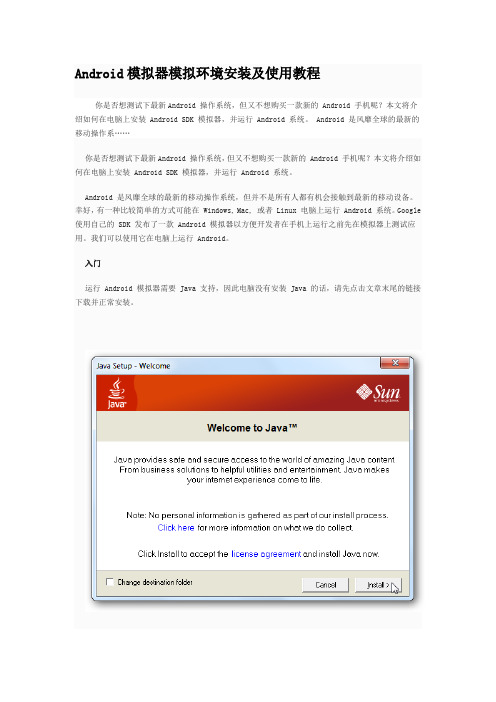
Android模拟器模拟环境安装及使用教程你是否想测试下最新Android 操作系统,但又不想购买一款新的 Android 手机呢?本文将介绍如何在电脑上安装 Android SDK 模拟器,并运行 Android 系统。
Android 是风靡全球的最新的移动操作系……你是否想测试下最新Android 操作系统,但又不想购买一款新的 Android 手机呢?本文将介绍如何在电脑上安装 Android SDK 模拟器,并运行 Android 系统。
Android 是风靡全球的最新的移动操作系统,但并不是所有人都有机会接触到最新的移动设备。
幸好,有一种比较简单的方式可能在 Windows, Mac, 或者 Linux 电脑上运行 Android 系统。
Google 使用自己的 SDK 发布了一款 Android 模拟器以方便开发者在手机上运行之前先在模拟器上测试应用。
我们可以使用它在电脑上运行 Android。
入门运行 Android 模拟器需要 Java 支持,因此电脑没有安装 Java 的话,请先点击文章末尾的链接下载并正常安装。
提示:安装 Java 的时候,注意不要安装价值的 Yahoo 工具栏。
然后,从 Google 下载电脑对应版本的 Android SDK (文末有链接)。
下载完成后解压。
Windows 操作系统下,双击 SDK Setup.exe 就可以开始在电脑上运行 Android 模拟器。
SDK 会从 Google 的服务器检查可更新的套件。
如果看到 SSL 错误信息,找到后台运行的“Android SDK and AVD Manager” 窗口,并单击左侧的设置标签。
在这里,取消“Force https://… sources to be fetched using http://…” 框,单击确定,然后重新打开安装程序。
此时将会安装一些包。
我们可以有选择性的安装一些包,然后点击“Insatll” 按钮在电脑上安装 Android 模拟器。
vmware虚拟机与安卓模拟器使用

vmware虚拟机与安卓模拟器使用目录 1vmware虚拟机与安卓模拟器开启条件 2虚拟机uefi模式设置 3本地iso启动盘制作 4虚拟机安装及激活系统 5虚拟机与本地文件共享1 使用vmware虚拟机与安卓模拟器需在bios上开启 Intel VT-x 即Virtualization Technology, 虚拟化技术,英特尔处理器内更出色的虚拟化支持Intel VT-x 有助于提高基于软件的虚拟化解决方案的灵活性与稳定性。
换句话说是在单CPU上支持多系统的技术。
开启后部分电脑无法进行文件拖拽用 虚拟机检验系统安装可行性序列号:VF5XA-FNDDJ-085GZ-4NXZ9-N20E6UC5MR-8NE16-H81WY-R7QGV-QG2D8ZG1WH-ATY96-H80QP-X7PEX-Y30V4AA3E0-0VDE1-0893Z-KGZ59-QGAVF建议在安装到最后步骤时输入序列号即可完成注册。
同时该版本已不支持 32 位系统。
32 位系统请使用 VMware Workstation 10 以下版本。
2虚拟机uefi模式设置方法一方法二3本地iso启动盘制作用普通U盘启动盘软件或uefi版U盘启动盘软件进行制作安装好后运行 按照红圈步骤操作4虚拟机安装及激活系统新建好虚拟机 这一步选择稍后安装操作系统此时启动制作好的U盘启动盘iso镜像 进行分区与系统安装 按以下步骤进行操作添加可以增加硬盘与cd 在启动前添加 否则启动时只能用加载U盘启动盘iso镜像的cd加载系统镜像进行安装分区及安装系统用启动盘中以下软件即可完成 系统镜像用虚拟机cd加载(不用勾选启动时连接) 安装器安装重启前所有cd断开连接引导修复 (uefi模式启动作用在esp分区 bios模式启动作用在活动分区)即为安装器引导驱动器选择位置激活kms 软件即可(uefi模式同样支持)5虚拟机与本地文件共享安装VWware tools (即可在虚拟机与物理机实现复制粘贴)虚拟机设置中进行共享文件夹设置在虚拟机系统的网络共享中心 更改高级共享设置 启用网络发现在虚拟机中,右键点击我的电脑或者是网上邻居,选择“映射网络驱动器” ,“浏览”——“Vmware SharedFloders”,找到本机共享的那个文件新夹。
电脑上安装安卓手机模拟器的方法(以windowsXP为例)

电脑上安装安卓手机模拟器的方法(以windowsXP为例) 这个方法目前可以模拟系统,从各种安卓系统的手机,到安卓系统的平板电脑都可以模拟,而且可以安装所有安卓程序,可以上网、登 QQ、听音乐等等。
跟在手机和平板电脑上的操作和功能几乎一样。
由于安装和设置比较复杂,特意为大家写个详细的安装教程,以windowsXP为例。
工具/原料 ·java JDK 1.6 ·sdk模拟器 ·安装apk程序到手机或模拟器的工具:APK安装器 ·光盘映像文件制作/编辑/转换工具:UltraISO软碟通 步骤/方法 1、设置电脑系统的环境变量。
在桌面【我的电脑】上点击鼠标右键,选择【属性】菜单,即打开了系统属性对话框。
在【高级】选项卡中,单击【环境变量】按钮,即打卡了环境变量的对话框。
这里要添加三处的环境变量! 在系统变量里面,新建一个系统变量: 变量名:JAVA_HOME 变量值:C:\Program Files\Java\jdk1.6.0_10 还要新建一个系统变量:(注意符号) 变量名:classpath 变量值:.;%JAVA_HOME%\lib; 另外一个环境变量Path 默认已经有了,选中它,并点击【编辑】按钮,对其进行编辑。
变量值里面,在原有的的前面加入这个值C:\Program Files\Java\jdk1.6.0_10\bin; 2、下载并安装java JDK 1.6。
可以去网上搜索下载,可以在这个地址去下载: 文件下载完了如下: 然后安装这个它很简单,一步步安装过去就好了。
3、安装最新的sdk模拟器。
我在这里下载的: 下载并解压,不需要安装,直接放到一个可用空间比较大的磁盘,因为到时候里面还要装很多东西。
比如我解压后放在E盘的。
4、接下来依次进入sdk文件夹,找到tools文件夹,里面有很多文件,我们可以看到emulator.exe那个绿色机器人的图标,但是现在新版SDK中双击是无法运行的,我们提供一个简单的方法来创建一个模拟器,双击 android.bat 文件如图(如果用户到这一步无法继续是因为没有安装JRE,可以参考Android 1.5 AVD创建答疑一文使用另一种方法创建): 5、运行这个程序后,会打开几个窗口,不要去管它。
一篇文章教会你在电脑上安装安卓程序如此简单!
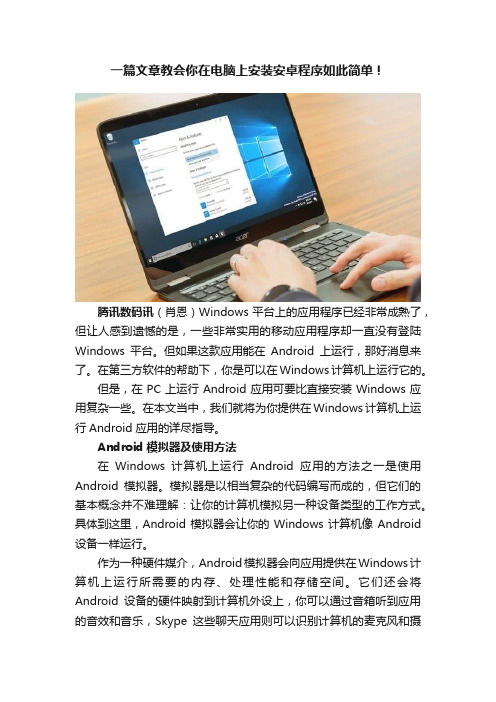
一篇文章教会你在电脑上安装安卓程序如此简单!腾讯数码讯(肖恩)Windows平台上的应用程序已经非常成熟了,但让人感到遗憾的是,一些非常实用的移动应用程序却一直没有登陆Windows平台。
但如果这款应用能在Android上运行,那好消息来了。
在第三方软件的帮助下,你是可以在Windows计算机上运行它的。
但是,在PC上运行Android应用可要比直接安装Windows应用复杂一些。
在本文当中,我们就将为你提供在Windows计算机上运行Android应用的详尽指导。
Android模拟器及使用方法在Windows计算机上运行Android应用的方法之一是使用Android模拟器。
模拟器是以相当复杂的代码编写而成的,但它们的基本概念并不难理解:让你的计算机模拟另一种设备类型的工作方式。
具体到这里,Android模拟器会让你的Windows计算机像Android 设备一样运行。
作为一种硬件媒介,Android模拟器会向应用提供在Windows计算机上运行所需要的内存、处理性能和存储空间。
它们还会将Android设备的硬件映射到计算机外设上,你可以通过音箱听到应用的音效和音乐,Skype这些聊天应用则可以识别计算机的麦克风和摄像头。
实际上,计算机运行Android应用的效果可能会比手机或平板更好,但这主要取决于你使用的硬件。
不过Android模拟器的最大优势是它们能像普通Windows应用那样运行。
你可以从系统桌面或开始菜单运行它们,并随意移动运行窗口或调整其大小。
BluestacksBluestacks App Player是目前性能最强大的Android模拟器之一。
它的个性化界面设计让开关模拟器设置和运行应用变得非常简单,所谓的Layercake技术可利用硬件加速器来提高Android游戏在Windows中的运行效果。
值得注意的是,Bluestacks虽然是免费的,但用户可以通过付费订阅(2美元/月)来获得高级支持和更多功能。
安装APK文件到ANDROID模拟器 及SHELL安装APK文件到ANDROID模拟器 电脑资料

安装APK文件到Android模拟器及shell安装APK文件到Android模拟器电脑资料一、安装APK文件到Android模拟器Android 使用的执行文件为APK格式,类似于Windows平台的exe 文件,一、首先在Android SDK的Tools文件夹中找到emulator.exe文件并运行,这时Android模拟器就启动了,二、将android123.apk文件复制到Android SDK的Tools目录中(点击下载Android123.apk文件),使用cmd的cd命令定位到Android 模拟器目录Tools中,执行adb install android123.apk命令,这时模拟器将会自动执行安装。
三、在Android模拟器中可以找到我们安装好的文件-Android 之家。
四、用鼠标单击这个文件就可以看到Android 之家网站的演示程序。
写在最后我们可以发现安装Android软件到模拟器很简单,只需要执行adb install命令就可以了,当然其实我们做的是复制文件到Android模拟器的/data/app文件夹,并创立了一个快捷方式。
二、adb命令的使用adb(Android Debug Bridge)是Android 提供的一个通用的调试工具,借助这个工具,我们可以设备或模拟器的状态。
还可以进行以下的操作:1、快速更新设备或模拟器中的代码,如应用或Android系统升级;2、在设备上运行shell命令;3、管理设备或模拟器上的预定端口;4、在设备或模拟器上复制或粘贴文件;以下为一些常用的操作:1、安装应用到模拟器:adb install比拟遗憾的是,Android并没有提供一个卸载应用的命令,只能自己手动删除:adb shellcd /data/apprm app.apk2、进入设备或模拟器的shell:adb shell通过上面的命令,就可以进入设备或模拟器的shell环境中,在这个Linux Shell中,你可以执行各种Linux 的命令,另外如果只想执行一条shell命令,可以采用以下的方式:adb shell [mand]如:adb shell dmesg会打印出内核的调试信息,3、端口:可以设置任意的端口号,做为主机向模拟器或设备的请求端口。
图解电脑上安装android模拟器使用微信等——重点解决AP

图解电脑上安装android模拟器使用微信等——重点解决API无法下载电脑可以上微信吗?当然!今天就和大家说一说微信电脑客户端安装使用教程。
从去年开始,有个名叫微信的软件被越来越多的手机用户使用,微信可与好友语音对话,无需打字也不用一直打电话,微信给手机用户们带来很大的便捷。
既然微信如此好用,那电脑能上微信吗?或者说电脑上能安装微信吗?话不多说下面请看详细的微信电脑客户端安装方法。
电脑客户端安装使用教程1.参照网上很多教程,都有一些不清不楚,本人也弄了半天,现在分享给大家。
同时也感谢前人的铺路。
2.第一步:搭建java环境2.1下载jdk-6u10-rc-bin-b28-windows-i586-p-21_jul_2008 (下载地址:百度一下,很多网盘下载),并按照提示安装在你的电脑上。
2.2设置环境变量,右击我的电脑-属性-高级-环境变量,即可。
2.3点击新建环境变量,名称为JAVA_HOME,下面方框中填步骤一中下载软件所放磁盘目录,填写完成后点击OK。
2.4微信电脑客户端环境变量设置如下:2.5设置完成后可检查是否设置正确:依次点击开始-运行-输入cmd-确定-输入java,回车确认,至此jdk安装完成。
3.下载android SDK包。
/sdk/index.html ,下载完成并安装SDK包。
4.系统加入dl-sslhost的IP【重要:很多人无法下载API就是无此步】运行,点击按钮后,系统自动联网下载并安装。
6.建立新的虚拟android分区:开始菜单运行【AVD Manager】返回到AVD创建页面即可看到123命名的虚拟android了。
7.运行界面:看到此界面后,首次运行会持续几分钟时间,后显示以下界面,跟目前手机方式差不多(我使用的HTC界面)运行成功界面菜单按钮8.设置语言与输入法(同android手机,不作细述)9.进入安卓系统后,点击手机浏览器,下载搜狗输入法、微信…………….10.安装程序,开始模拟android手机。
Android模拟器安装APK文件
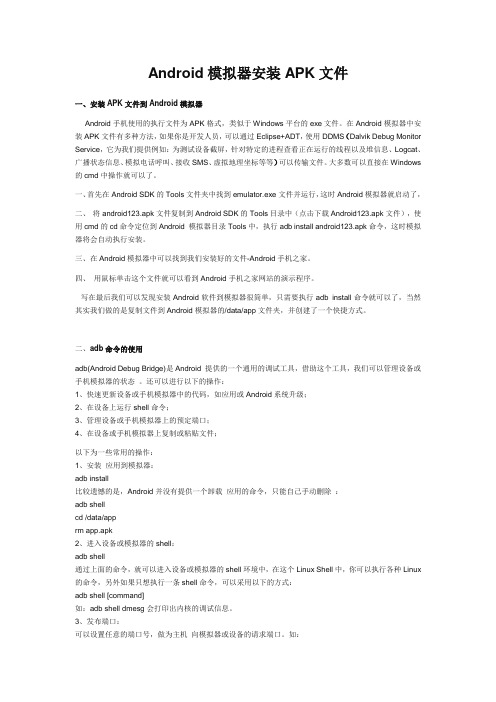
Android模拟器安装APK文件一、安装APK文件到Android模拟器Android手机使用的执行文件为APK格式,类似于Windows平台的exe文件。
在Android模拟器中安装APK文件有多种方法,如果你是开发人员,可以通过Eclipse+ADT,使用DDMS(Dalvik Debug Monitor Service,它为我们提供例如:为测试设备截屏,针对特定的进程查看正在运行的线程以及堆信息、Logcat、广播状态信息、模拟电话呼叫、接收SMS、虚拟地理坐标等等)可以传输文件。
大多数可以直接在Windows 的cmd中操作就可以了。
一、首先在Android SDK的Tools文件夹中找到emulator.exe文件并运行,这时Android模拟器就启动了,二、将android123.apk文件复制到Android SDK的Tools目录中(点击下载Android123.apk文件),使用cmd的cd命令定位到Android 模拟器目录Tools中,执行adb install android123.apk命令,这时模拟器将会自动执行安装。
三、在Android模拟器中可以找到我们安装好的文件-Android手机之家。
四、用鼠标单击这个文件就可以看到Android手机之家网站的演示程序。
写在最后我们可以发现安装Android软件到模拟器很简单,只需要执行adb install命令就可以了,当然其实我们做的是复制文件到Android模拟器的/data/app文件夹,并创建了一个快捷方式。
二、adb命令的使用adb(Android Debug Bridge)是Android 提供的一个通用的调试工具,借助这个工具,我们可以管理设备或手机模拟器的状态。
还可以进行以下的操作:1、快速更新设备或手机模拟器中的代码,如应用或Android系统升级;2、在设备上运行shell命令;3、管理设备或手机模拟器上的预定端口;4、在设备或手机模拟器上复制或粘贴文件;以下为一些常用的操作:1、安装应用到模拟器:adb install比较遗憾的是,Android并没有提供一个卸载应用的命令,只能自己手动删除:adb shellcd /data/apprm app.apk2、进入设备或模拟器的shell:adb shell通过上面的命令,就可以进入设备或模拟器的shell环境中,在这个Linux Shell中,你可以执行各种Linux 的命令,另外如果只想执行一条shell命令,可以采用以下的方式:adb shell [command]如:adb shell dmesg会打印出内核的调试信息。
Android模拟器Emulator超详细使用说明

Android模拟器Emulator超详细使用说明Android SDK自带一个移动设备模拟器—它是一个可以运行在你电脑上的虚拟设备. Android模拟器可以让你不需使用物理设备即可预览、开发和测试Android应用程序.Android模拟器能够模拟除了接听和拨打电话外的所有移动设备上的典型功能和行为. 如右图所示,Android模拟器提供了大量的导航和控制键,你可以通过鼠标或键盘点击这些按键来为你的应用程序产生事件.同时它还有一个屏幕用于显示Android自带应用程序和你自己的应用程序.为了便于模拟和测试应用程序, Android模拟器允许你你的应用程序通过Android平台服务调用其他程序、访问网络、播放音频和视频、保存和接收数据、通知用户、渲染图像过渡和场景.Android模拟器同样具有强大的调试能力,例如能够记录内核输出的控制台、模拟程序中断(比如接受短信或打入电话)、模拟数据通道中的延时效果和遗失。
下面的章节将提供关于模拟器的详细信息,以及如何在开发应用程序中使用模拟器。
启动和关闭模拟器要启动Android模拟器,首先进入SDK的DE>tools/DE>文件夹,然后输入 DE>emulatorDE> 或 DE>./emulatorDE>。
这个操作将初始化Android系统,你将会在屏幕上看到模拟器窗口。
要关闭模拟器,只需要关闭模拟器窗口即可。
操作模拟器你可以通过模拟器的启动选项和控制台命令来控制模拟环境的行为和特性。
一旦模拟器启动,你就可以通过键盘和鼠标来”按” 模拟器的按键,从而操作模拟器。
下面的表格总结了模拟器按键可键盘按键之间的映射关系。
模拟器启动选项Android模拟器提供了很多启动选项,你可以在启动模拟器时指定,来控制其外观和行为。
下面是用命令行的方式启动模拟器并指定参数的语法:emulator [-option [value]] ... [-qemu args]下表总结了所有有效的选项。
- 1、下载文档前请自行甄别文档内容的完整性,平台不提供额外的编辑、内容补充、找答案等附加服务。
- 2、"仅部分预览"的文档,不可在线预览部分如存在完整性等问题,可反馈申请退款(可完整预览的文档不适用该条件!)。
- 3、如文档侵犯您的权益,请联系客服反馈,我们会尽快为您处理(人工客服工作时间:9:00-18:30)。
本讲大纲: 1、模拟器概述 2、Android虚拟设备和模拟器 3、Android模拟器启动与停止 4、控制模拟器 5、模拟器与磁盘镜像 7、模拟器限制 8、范例1:设置模拟器语言 9、范例2:设置时间和时区
6、 Android 4.0模拟器介绍
10、范例3:设置模拟器桌面背景
不支持确定电量水平和交流充电状态;
不支持确定SD卡插入/弹出; 不支持蓝牙。
设置模拟器语言
前面介绍了Android模拟器的配置及启动。在启动模拟器后,默认情况下使用的 是英语。为了方便不熟悉应用的用户使用,下面演示如何设置语言为简体中文。
设置时间和时区
Android模拟器启动后,显示的时间与系统当前时间并不相同,这主要是因为模 拟器的时区与系统的不同,下面将演示如何设置时区。
控制模拟器
模拟器与磁盘镜像
模拟器使用电脑上可挂载的磁盘镜像来模拟真实设备的闪存分区。例如,它使用 包含模拟器专用内核的磁盘镜像、Android系统、ram磁盘镜像和保存用户数据和 模拟SD卡的可写镜像。 正常启动模拟器,需要用到一组特定的磁盘镜像文件。默认情况下,模拟器总是 在AVD使用的私有存储区域查找磁盘镜像。如果模拟器启动时没有找到镜像文件, 它会根据SDK中储存的默认版本在AVD文件夹中创建磁盘镜像。
摄像头、是否使用物理QWERTY键盘和拨号键盘、内存大小等。
映射的系统镜像:开发人员可以定义虚拟设备运行的Android平台版本。 其他选项:开发人员可以指定需要使用的模拟器皮肤,这将控制屏幕尺寸、外观 等。此外,还可以指定Android虚拟设备使用的SD卡。 开发电脑上的专用存储区域:用于存储当前设备的用户数据(安装的应用程序、 设置等)和模拟SD卡。
支持网站:
模拟器概述
Android模拟器是一个基于QEMU的程序,它提供了可以运行Android应
用的虚拟ARM移动设备。它在内核级别运行一个完整的Android系统栈, 其中包含了一组可以在自定义应用中访问的预定义应用程序(例如拨号
器)。开发人员通过定义AVD来选择模拟器运行的Android系统版本,此
外还可以自定义移动设备皮肤和键盘映射。在启动和运行模拟器时,开 发人员可以使用多种命令和选项来控制模拟器行为。
Android虚拟设备和模拟器
Android虚拟设备(AVD)是模拟器的一种配置。开发人员通过定义需要硬件和 软件选项来使用Android模拟器模拟真实的设备。 一个Android虚拟设备(AVD)由以下几部分组成: 硬件配置:定义虚拟设备的硬件特性。例如,开发人员可以定义该设备是否包含
设置模拟器桌面背景
在Android 4的模拟器中,提供了多种桌面背景,下面讲解如何进行设置。
Thank you
还有什么疑问可以到提出 也可以以发送邮件到 mingrisoft@
Android模拟器启动与停止
在启动Android模拟器时,有3种常见方式: 使用AVD管理工具; 使用Eclipse运行Android程序; 使用emulator命令。 在第一章中,讲解了如何使用AVD管理工具来启动模拟器。如果使用Eclipse开发 Android应用,在运行或者测试应用程序时,ADT插件会自动安装程序并启动模 拟器。关于第3种方式,在常用工具中进行讲解。 如果需要停止模拟器,将模拟器窗口关闭即可。
Android 4.0模拟器介绍
在Androiቤተ መጻሕፍቲ ባይዱ4中,模拟器将同时支持移动电话与平板电脑。下面以平板电脑为例 (使用WSVGA皮肤),介绍一下Android模拟器。
模拟器限制
在当前版本中,模拟器有如下限制: 不支持拨打或接听真实电话,但是可以使用模拟器控制台模拟电话呼叫。 不支持USB连接; 不支持相机/视频采集(输入); 不支持设备连接耳机; 不支持确定连接状态;
